Du kan køre SFC-kommandoen for at reparere filen
- DLL-filen kan mangle, hvis du har afinstalleret programmet ved hjælp af filen, eller hvis din computer er inficeret med malware.
- Denne vejledning vil diskutere tilgængelige rettelser til at gendanne DLL-filen på ingen tid, herunder at køre en malware-scanning.
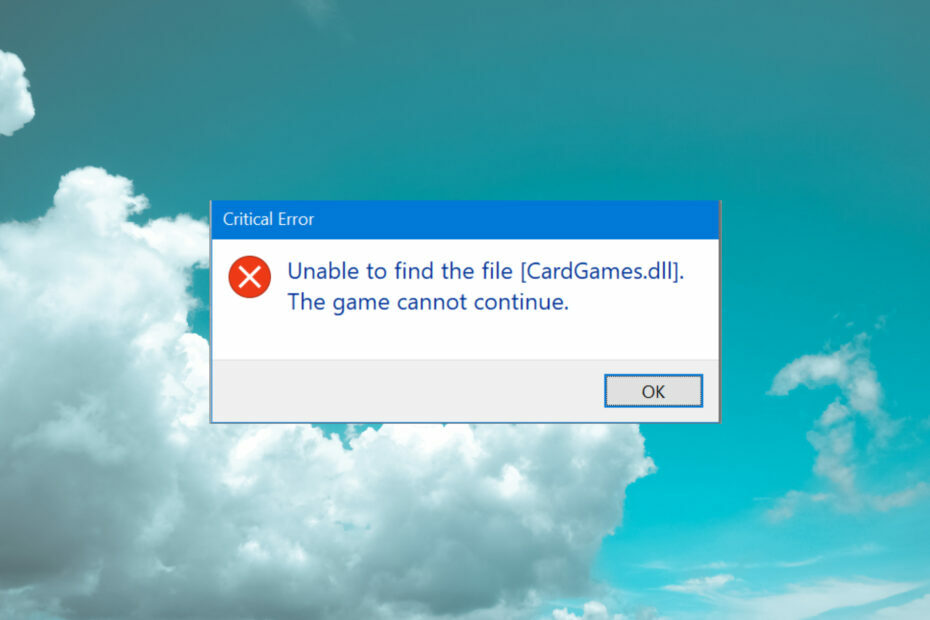
xINSTALLER VED AT KLIKKE PÅ DOWNLOAD FIL
Dette værktøj vil erstatte de beskadigede eller beskadigede DLL'er med deres funktionelle ækvivalenter ved hjælp af dets dedikerede lager, hvor det har de officielle versioner af DLL-filerne.
- Download og installer Fortect på din pc.
- Start værktøjet og Start scanningen for at finde DLL-filer, der kan forårsage pc-problemer.
- Højreklik på Start reparation at erstatte ødelagte DLL'er med fungerende versioner.
- Fortect er blevet downloadet af 0 læsere i denne måned.
Cardgames.dll er en legitim biblioteksfil med dynamiske links, der er forbundet med forskellige kortspil og andre relaterede softwareprogrammer udviklet af Microsoft Corporation. Denne harmløse fil var oprindeligt tilgængelig med Windows 7-spil, inklusive kabale og hjerter.
Men hvis du er spille de gamle spil på din Windows 10/11 PC og stødte på, at cardgame.dll-filen mangler fejl, kan denne guide hjælpe!
Hvad forårsager cardgames.dll manglende fejl?
Der er flere mulige årsager til denne fejl, hvoraf nogle er nævnt her:
- Registreringsproblemer –Ugyldige eller korrupte poster i registreringsdatabasen kan forårsage forskellige problemer, inklusive dette. For at løse dette skal du reparere systemfiler.
- Filen er beskadiget – Hvis DLL-fil mangler da det ved et uheld er blevet slettet eller er blevet beskadiget, kan du muligvis se denne fejl. For at rette det skal du downloade DLL-filen igen.
- Softwarekonflikter – Konflikter mellem forskellige programmer på din pc kan resultere i, at Cardgames.dll-filen bliver slettet eller flyttet. Du skal opdatere eller fjerne apps relateret til filen.
- Malwareinfektion – Infektion på din computer kan beskadige systemfiler, inklusive DLL-filer. Derfor skal du køre en malware-scanning for at fjerne infektionen.
- Operativsystemproblemer - Hvis dit operativsystem har problemer som systemfilfejl og fejlkonfigurationer, får du muligvis denne fejl. Du skal enten gendanne systemet til den tidligere version eller reparere filerne.
Nu hvor du kender årsagerne, lad os gå videre til rettelserne for at løse problemet.
Hvad kan jeg gøre, hvis cardgames.dll mangler?
Før er nogle forudsætningskontroller, du skal udføre nedenfor ved at anvende rettelsen nedenfor:
- Tjek for Windows afventende opdateringer.
- Geninstaller det berørte program.
Hvis disse ikke virkede for dig, skal du fortsætte til de avancerede rettelser.
Hvis du ikke vil downloade DLL'en manuelt eller køre kommandoer på din computer for at løse problemet, kan du vælge den nemme måde ved at bruge en DLL fil fixer.
Disse værktøjer sammenligner dit operativsystem med et sundt Windows-operativsystem for at lokalisere uregelmæssigheder og rette dem, hvis de findes.
Disse optimeringsværktøjer kan finde og reparere selv gamle DLL-filer som cardgames.dll sikkert uden besvær.
2. Kør en SFC-scanning
- Tryk på Windows nøgle, type cmd, og klik Kør som administrator.

- Skriv følgende kommando for at reparere systemfiler og tryk på Gå ind:
sfc/scannow
- Vent på, at processen er fuldført. Når du er færdig, genstart din computer for at bekræfte ændringerne.
- Mangler StartUpCheckLibrary.dll? Sådan løser du det
- VCOMP100.DLL mangler eller er ikke fundet: 5 måder at løse det på
3. Kør en malware-scanning
- Tryk på Windows nøgle, type windows sikkerhed, og klik Åben.
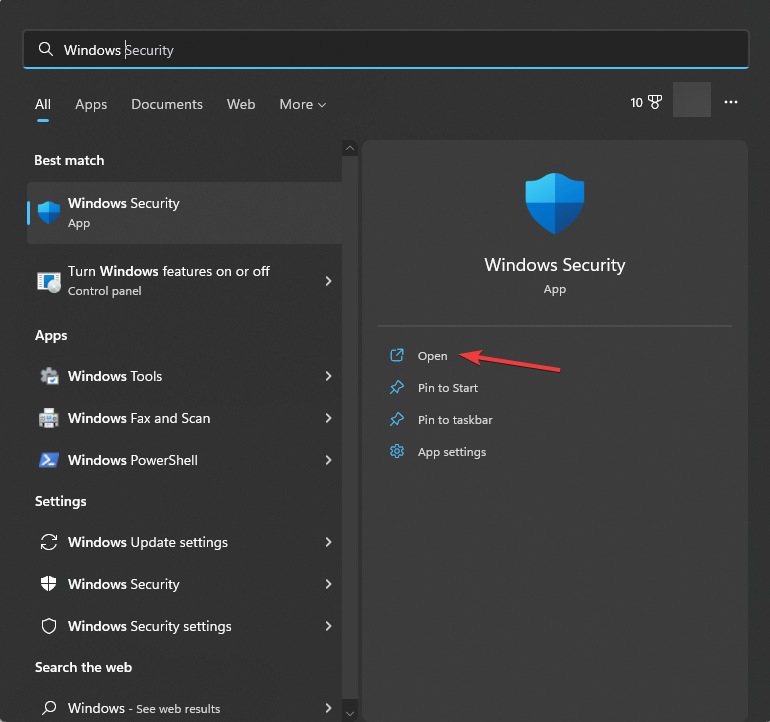
- Gå til Virus- og trusselsbeskyttelse og klik Scanningsmuligheder.
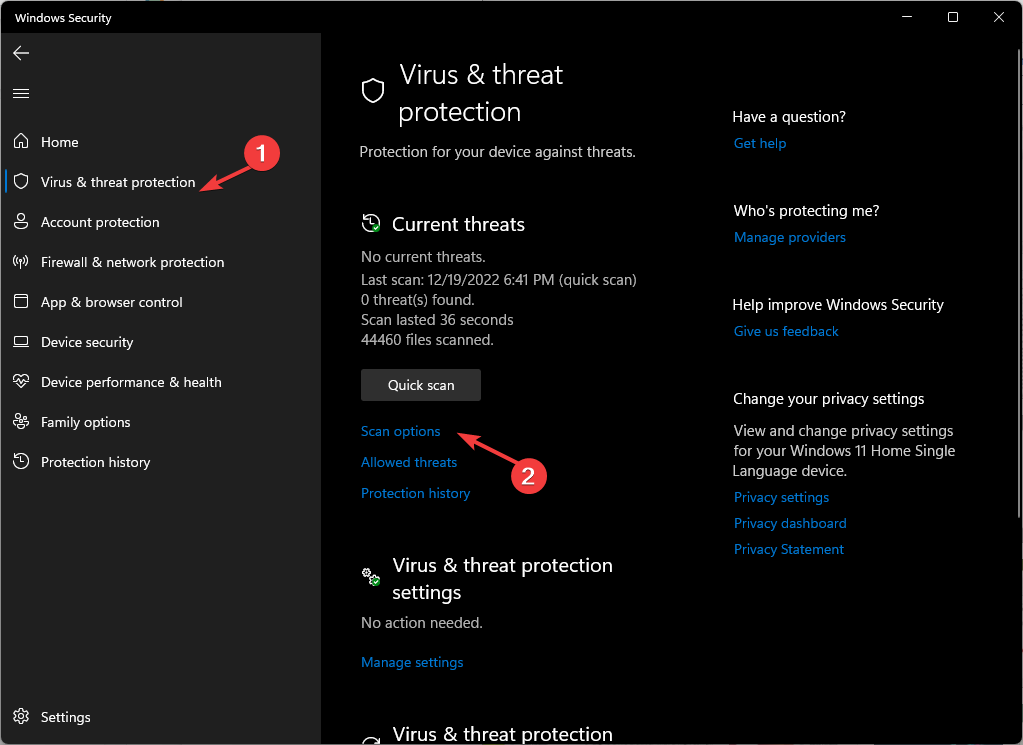
- Vælg Fuld scanning og klik Scan nu.

- Værktøjet scanner din computer og viser de ondsindede filer. Fjern de inficerede filer for at løse problemet.
4. Installer den manglende DLL manuelt
4.1 Download DLL-filen
- Gå til DLL-filer hjemmeside og download den relevante DLL-fil
- Når den er downloadet, skal du finde og højreklikke på den og vælge Udtræk Alle.

- I det næste vindue skal du vælge en placering og klikke Uddrag.

- Når du er færdig, skal du kopiere filen og indsætte den i programmappen ved at bruge filen ved en fejl. Hvis din DLL-fil er anmodet af ShareX, skal du navigere til mappen Programmer og indsætte den der:
C:\Program Files\ShareX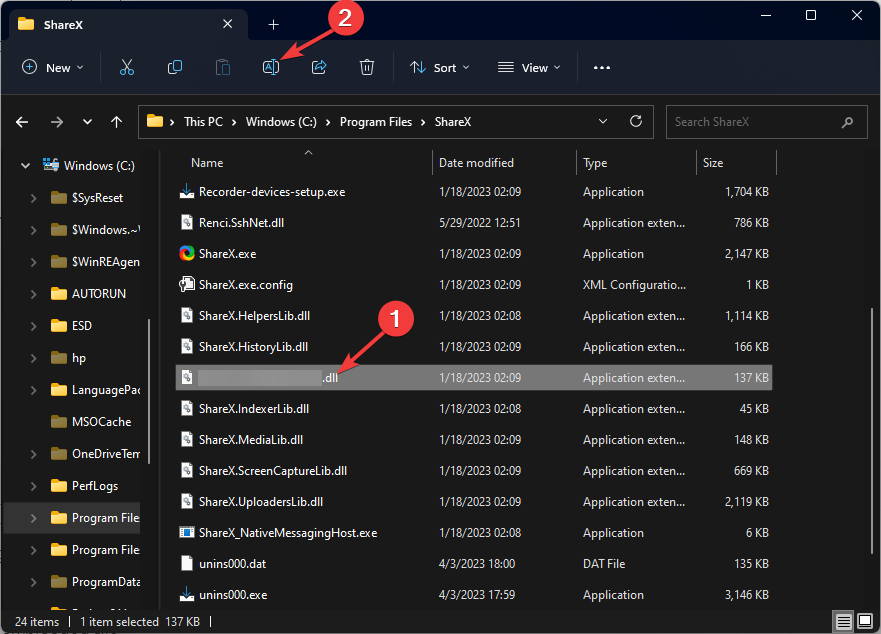
- Hvis den ældre version af filen er der, skal du vælge den og klikke på Omdøb knap. Tilføj .old til den eksisterende fil, og indsæt derefter den nyligt downloadede fil.
- Genstart din computer.
4.2 Registrer DLL-filen
- Tryk på Windows nøgle, type cmd, og klik Kør som administrator.

- Klik Ja på UAC-prompten.
- Kopier og indsæt følgende kommando for at registrere DLL-filen og tryk Gå ind:
regsvr32 cardgames.dll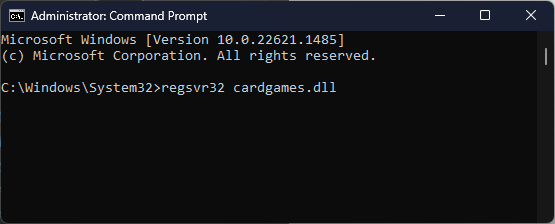
- Genstart din pc for at gemme ændringerne.
5. Udfør en systemgendannelse
- Tryk på Windows nøgle, type kontrolpanel, og klik Åben.

- Vælg Se efter som Store ikoner og klik Genopretning.

- Klik Åbn Systemgendannelse.

- I det næste vindue skal du vælge Vælg et andet gendannelsespunkt og klik Næste.

- Vælg gendannelsespunktet og klik Næste.

- Klik nu Afslut at sætte processen i gang.

- Din computer genstarter, og Windows-indstillingerne vil blive vendt tilbage til det valgte punkt. Denne metode kan tage et par minutter, så vær tålmodig.
Vi anbefaler, at du tjekker vores guide på manglende DLL-filer på Windows 11 at vide mere om problemet.
Så disse er metoder, du kan bruge til at rette den manglende cardgames.dll-fejl på Windows. Prøv dem og fortæl os, hvad der virkede i kommentarfeltet nedenfor.
Oplever du stadig problemer?
SPONSORERET
Hvis ovenstående forslag ikke har løst dit problem, kan din computer opleve mere alvorlige Windows-problemer. Vi foreslår, at du vælger en alt-i-en-løsning som Fortect at løse problemer effektivt. Efter installationen skal du blot klikke på Vis&Ret knappen og tryk derefter på Start reparation.


